-
Cómo crear un organizador mediante Microsoft Access
-
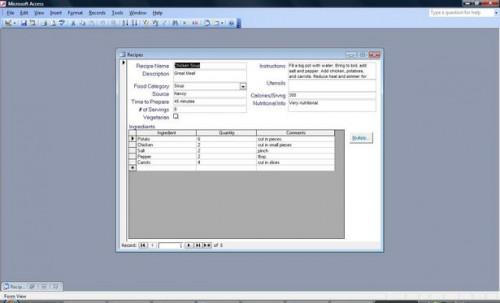
Microsoft Access es conocida por sus funciones de base de datos expansivas utilizadas por pequeñas y grandes empresas y organizaciones. Sin embargo, las personas que usan Microsoft Office en el hogar pueden beneficiarse del programa de base de datos también. Una manera de hacer uso de la conexión en el hogar es mediante la creación de diferentes tipos de organizadores de acceso usando plantillas incorporadas. Por ejemplo, los artículos tales como libros y DVDs pueden ser sistematizadas con una plantilla de acceso fácil de usar, y un organizador de acceso lista de objetos de valor en la casa es muy útil para las reclamaciones de seguros.Instrucciones
1
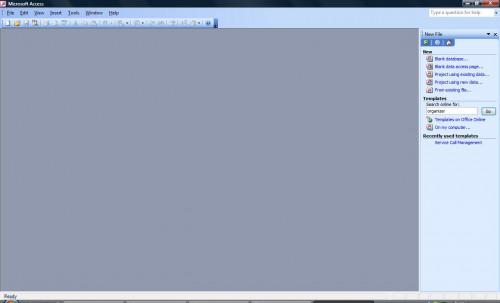
Iniciar Microsoft Access. En Access 2003, haga clic en el botón "Nuevo archivo" y coloque el cursor en la "búsqueda en línea para" campo en el panel de tareas. En Access 2007, seleccione "Personal" de las categorías de plantilla en la pantalla "Getting Started".2
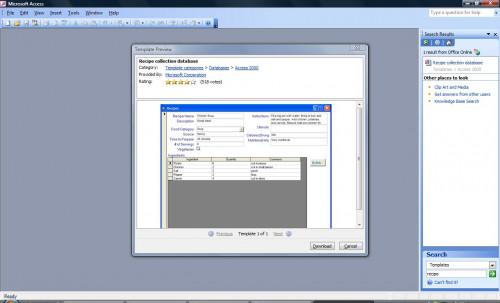
Buscar el tipo de organizador desea crear en Access 2003 mediante la introducción de un término de búsqueda, tales como "libreta de direcciones" o "receta". En Access 2007, revisar las plantillas disponibles para encontrar uno que se adapte a sus necesidades.3
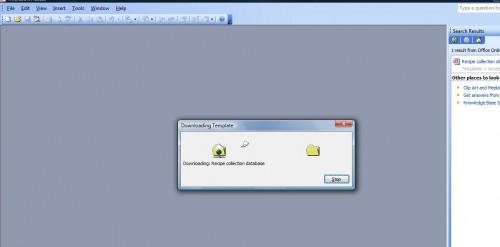
Haga clic en el botón "Descargar" para descargar la plantilla organizador a Access. La base de datos se abrirá. En él se incluirán tablas incorporadas, consultas, formularios e informes para empezar a utilizar.4
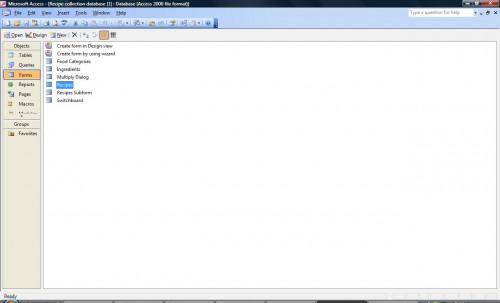
Seleccione "Formularios" desde el panel de tareas "Objetos". Elija una forma que describe los datos que desea entrar en la base de datos del organizador. Por ejemplo, en una plantilla de la receta, la selección de la forma "receta" le permite introducir nuevas recetas en el organizador.5
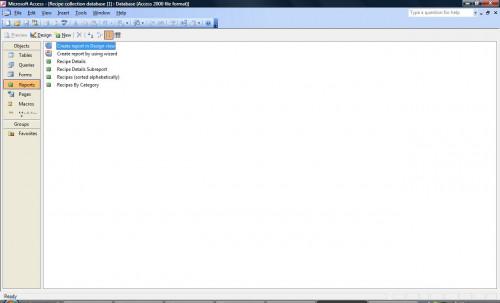
Utilice las plantillas incorporadas en los informes para ordenar y organizar la información en la base de datos. Por ejemplo, en un organizador de la receta, se puede ejecutar un informe para obtener recetas por categoría o ordenarlos alfabéticamente.
